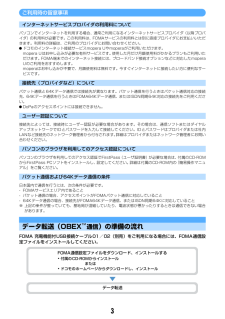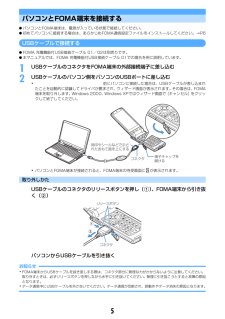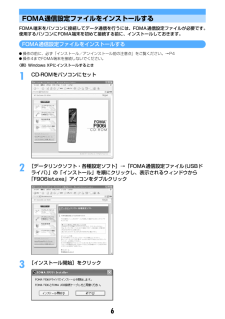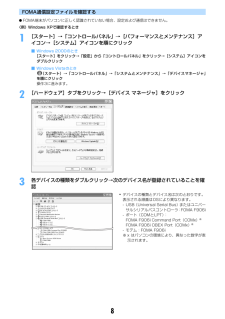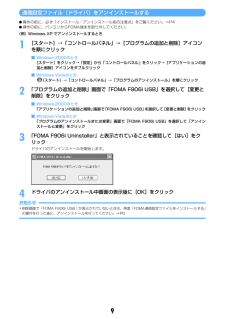Q&A
取扱説明書・マニュアル (文書検索対応分のみ)
"USB"14 件の検索結果
"USB"9 件の検索結果
全般
質問者が納得>機種変更をする以前に使っていた機種を(FOMAカードが入っていない状態で)ミュージックプレイヤーとして利用はできるのでしょうか?MTPモードで同期させて音楽ファイルを取り込んだのであれば、可能です。単なるコピー&ドラッグで転送したのであれば、無理です。FOMAカード無くても、通信不要のアプリや、カメラ、アラーム、その他、多数の機能は使えるので、大いに活躍してくれます。
5300日前view143
全般
質問者が納得ドコモショップで働いていた経験があります。三年離れて居ますから、今の機種はわかりませんが、故障担当の経験から言うと、可能なはずなのに出来ないし、専門に問い合わせても出来ない、機種取り替えてもだめ、消去法で調べてどうしてもわからない場合不具合は考えられないですか?vistaやXPでも認識しないのかしら?機能が多くあるので、特殊な動作の時にこういう不具合が起きる、とかは販売されて、使用されながら発見されたりします。ただPCと接続する機能は一般的になってきてるからメーカーが見つけれない筈もないんですが。万が一不具...
5401日前view93
全般
質問者が納得過去同じ質問がありましたhttp://detail.chiebukuro.yahoo.co.jp/qa/question_detail/q1224570272ググってもいくつか出てきましたので、まずは安易に効く前に最低限調べてみましょう。参考までに私がGoogleで調べたときの検索文字列ですyoutube 動画保存 docomo
5556日前view35
全般
質問者が納得MTPモードで使用するには「WindowsXP(SP2以上)」が条件です。ここはいかがでしょう。また、MTPモードはドライバは必要ありません。補足jior2007さんが詳細に解説してくれていますので私からは何もありません・・・と、思ったら・WMPの同期のボタンを押す。・パソコンと携帯をUSBケーブルで繋ぐ。この順番が逆ですね。ケーブルをつないでから同期ボタンを押して下さい。WMPを起動しないで、マイコンピュータ直下に「MTPデバイス」が認識されているか確認するのも一つです。
6218日前view36
全般
質問者が納得http://datalink.nttdocomo.co.jp/http://www.nttdocomo.co.jp/support/trouble/manual/download/index.htmlutakhquxnjaaさん
5500日前view23
全般
質問者が納得できますよ。詳しくはhttp://www.nttdocomo.co.jp/service/entertainment/music_player/usage/index.html
5630日前view25
全般
質問者が納得まず音楽などの取り込みソフトが他に立ち上がっていないか確認してください。取り込みソフトがいくつも立ち上がっているとそのどれかがCDを認識している場合があります。MediaPrayerだけ立ち上げてください。MediaPrayerだけだとすると取り込みの設定が間違っているのかもしれません。ツール→オプションで「音楽の取り込み」タブで「取り込みの設定」で形式と音質はあってますか?一般的には形式が「MP3」で音質「128kbps」になってますか?これで普通は取り込めるはずですが。
6192日前view30
全般
質問者が納得ストリーミングなのであくまで個人使用・自己責任でお願いしますね。パソコンでyoutubeやニコニコを表示した場合に一時的に保存される動画ファイルは「flvファイル」といって、フラッシュ動画になります。これは、パソコンのCドライブのあるところに格納されます。ファイルパスは、C:Documents and Settingsユーザー名Local SettingsTemporary Internet Filesです。ここで、インターネットの動画サイトで動画を表示しているときに、右クリックで最新の情報に更新をクリック...
6210日前view28
全般
質問者が納得Docomoから出ているDataLinkを使うとできます。サイトからダウンロードできますよ^^詳しくは公式サイトを見たほうがよくわかるとおもいます。「データリンク」で調べてみてください。
5790日前view26
1データ通信FOMA端末とパソコンを接続して利用できる通信形態は、パケット通信、64Kデータ通信とデータ転送(OBEXTM通信)に分類されます。Iパソコンと接続してパケット通信や64Kデータ通信を行ったり、電話帳などのデータを編集したりするには、付属のCD-ROMからソフトのインストールや各種設定を行う必要があります。IOSをアップグレードして使用されている場合の動作は保証いたしかねます。I海外でパケット通信を行う場合は、IP接続で通信を行ってください (PPP接続ではパケット通信できません) 。また、海外では64Kデータ通信は利用できません。IFOMA端末は、FAX通信やRemote Wakeupには対応しておりません。IドコモのPDA、museaやsigmarion Ⅱ、sigmarion Ⅲと接続してデータ通信が行えます。ただし、museaやsigmarion Ⅱをご利用の場合は、これらのアップデートが必要です。アップデートの方法などの詳細は、ドコモのホームページをご覧ください。データ転送(OBEXTM通信)画像や音楽、電話帳、メールなどのデータを、他のFOMA端末やパソコンなどとの間で送受信します。※...
264Kデータ通信データ量に関係なく、ネットワークに接続している時間の長さに応じて課金されるため、マルチメディアコンテンツのダウンロードなど、比較的データ量の多い送受信を行う場合に適しています。 ドコモのインターネット接続サービスmopera Uやmoperaなど、FOMA64Kデータ通信に対応したアクセスポイント、またはISDN同期64Kのアクセスポイントを利用して、データを送受信できます。長時間通信を行った場合には通信料が高額になりますのでご注意ください。ご利用になる前に動作環境データ通信を利用するためのパソコンの動作環境は、次のとおりです。※ FOMA PC設定ソフトの動作環境です。パソコンのシステム構成により異なる場合があります。I動作環境によってはご使用になれない場合があります。また、上記の動作環境以外でのご使用について、当社では責任を負いかねますのであらかじめご了承ください。Iメニューが動作する推奨環境はMicrosoft Internet Explorer6.0以降 (Windows Vistaの場合は、 MicrosoftInternet Explorer7.0以降)です。CD-ROMをセット...
3ご利用時の留意事項インターネットサービスプロバイダの利用料についてパソコンでインターネットを利用する場合、通常ご利用になるインターネットサービスプロバイダ(以降プロバイダ)の利用料が必要です。この利用料は、FOMAサービスの利用料とは別に直接プロバイダにお支払いいただきます。利用料の詳細は、ご利用のプロバイダにお問い合わせください。Iドコモのインターネット接続サービスmopera Uやmoperaがご利用いただけます。mopera Uはお申し込みが必要な有料サービスです。使用した月だけ月額使用料がかかるプランもご利用いただけます。FOMA端末でのインターネット接続には、ブロードバンド接続オプションなどに対応したmoperaUのご利用をおすすめします。moperaはお申し込みが不要で、月額使用料は無料です。今すぐインターネットに接続したい方に便利なサービスです。接続先(プロバイダなど)についてパケット通信と64Kデータ通信では接続先が異なります。パケット通信を行うときはパケット通信対応の接続先、64Kデータ通信を行うときはFOMA64Kデータ通信、またはISDN同期64K対応の接続先をご利用ください。IDoP...
5パソコンとFOMA端末を接続するIパソコンとFOMA端末は、電源が入っている状態で接続してください。I初めてパソコンに接続する場合は、あらかじめFOMA通信設定ファイルをインストールしてください。→P6USBケーブルで接続するIFOMA 充電機能付USB接続ケーブル 01/02は別売りです。I本マニュアルでは、FOMA 充電機能付USB接続ケーブル 01での場合を例に説明しています。1USBケーブルのコネクタをFOMA端末の外部接続端子に差し込む2USBケーブルのパソコン側をパソコンのUSBポートに差し込む・ 前にパソコンに接続した場合は、USBケーブルが差し込まれたことを自動的に認識してドライバが要求され、ウィザード画面が表示されます。その場合は、FOMA端末を取り外します。Windows 2000、Windows XPではウィザード画面で[キャンセル]をクリックして終了してください。・パソコンとFOMA端末が接続されると、FOMA端末の待受画面に が表示されます。取り外しかたUSBケーブルのコネクタのリリースボタンを押し(a)、FOMA端末から引き抜く(b)パソコンからUSBケーブルを引き抜くお知らせ・...
6FOMA通信設定ファイルをインストールするFOMA端末をパソコンに接続してデータ通信を行うには、FOMA通信設定ファイルが必要です。使用するパソコンにFOMA端末を初めて接続する前に、インストールしておきます。FOMA通信設定ファイルをインストールするI操作の前に、必ず「インストール/アンインストール前の注意点」をご覧ください。→P4I操作4までFOMA端末を接続しないでください。〈例〉Windows XPにインストールするとき1CD-ROMをパソコンにセット2[データリンクソフト・各種設定ソフト]→「FOMA通信設定ファイル(USBドライバ)」の「インストール」を順にクリックし、表示されるウィンドウから「F906ist.exe」アイコンをダブルクリック3[インストール開始]をクリック
8FOMA通信設定ファイルを確認するIFOMA端末がパソコンに正しく認識されていない場合、設定および通信はできません。〈例〉Windows XPで確認するとき1[スタート]→「コントロールパネル」→[パフォーマンスとメンテナンス]アイコン→[システム]アイコンを順にクリック■ Windows 2000のとき[スタート]をクリック→「設定」から「コントロールパネル」をクリック→[システム]アイコンをダブルクリック■ Windows Vistaのとき(スタート)→「コントロールパネル」→「システムとメンテナンス」→「デバイスマネージャ」を順にクリック操作3に進みます。2[ハードウェア]タブをクリック→[デバイス マネージャ]をクリック3各デバイスの種類をダブルクリック→次のデバイス名が登録されていることを確認・デバイスの種類とデバイス名は次のとおりです。表示される順番はOSにより異なります。- USB(Universal Serial Bus)またはユニバーサルシリアルバスコントローラ:FOMA F906i- ポート(COMとLPT) :FOMA F906i Command Port(COMx)※FOMA F90...
9通信設定ファイル(ドライバ)をアンインストールするI操作の前に、必ず「インストール/アンインストール前の注意点」をご覧ください。→P4I操作の前に、パソコンからFOMA端末を取り外してください。〈例〉Windows XP でアンインストールするとき1[スタート]→「コントロールパネル」→[プログラムの追加と削除]アイコンを順にクリック■ Windows 2000のとき[スタート]をクリック→「設定」から「コントロールパネル」をクリック→[アプリケーションの追加と削除]アイコンをダブルクリック■ Windows Vistaのとき(スタート)→「コントロールパネル」→「プログラムのアンインストール」を順にクリック2「プログラムの追加と削除」画面で「FOMA F906i USB」を選択して[変更と削除]をクリック■ Windows 2000のとき「アプリケーションの追加と削除」画面で「FOMA F906i USB」 を選択して[変更と削除]をクリック■ Windows Vistaのとき「プログラムのアンインストールまたは変更」画面で「FOMA F906i USB」を選択して「アンインストールと変更」をクリック3「...
45ATコマンドATコマンドとは、 パソコンでFOMA端末の各機能を設定するためのコマンド (命令)です。FOMA端末はATコマンドに準拠し、さらに拡張コマンドの一部や独自のATコマンドをサポートしています。ATコマンドについてATコマンドの入力形式ATコマンドは、コマンドの先頭に必ず「AT」を付けて、半角英数字で入力してください。〈例〉ATDコマンドでmopera Uに接続するときATコマンドは、コマンドに続くパラメータを含めて、必ず1行で入力します。1行とは最初の文字から を押した直前までの文字のことで、「AT」を含む最大160文字入力できます。ATコマンドの入力モードATコマンドでFOMA端末を操作する場合は、パソコンをターミナルモードにしてください。ターミナルモードとは、パソコンを1台の通信端末のように動作させるモードです。ターミナルモードにすると、キーボードから入力された文字がそのまま通信ポートに送られ、FOMA端末を操作できます。IオフラインモードFOMA端末が待受の状態です。通常ATコマンドでFOMA端末を操作する場合は、この状態で操作します。IオンラインデータモードFOMA端末が通信中の状態で...
54・AT&Eコマンドがn=1に設定されている場合※ 従来のRS-232Cで接続するモデムとの互換性を保つため通信速度を表示しますが、FOMA端末-パソコン間はUSBケーブルで接続されているため、実際の接続速度と異なります。■ 通信プロトコルリザルトコード■ リザルトコード表示例ATX0が設定されているときAT¥Vコマンドの設定に関わらず、接続完了の際に「CONNECT」のみの表示となります。文字表示例:ATD*99 *** 3#CONNECT数字表示例:ATD*99 *** 3#1ATX1が設定されているとき・ATX 1、AT¥V 0(お買い上げ時)が設定されている場合接続完了のときに、「CONNECT<FOMA端末-パソコン間の速度>」の書式で表示します。文字表示例 :ATD*99 *** 3#CONNECT 460800数字表示例 :ATD* 99 *** 3#1 21・ATX 1、AT¥V 1が設定されている場合※1接続完了のときに、次の書式で表示します。「CONNECT<FOMA端末-パソコン間の速度><通信プロトコル><接続先APN>/<上り方向(FOMA端末→無線基地局間)の最高速度>/<下り方...
- 1
- 2
- 1